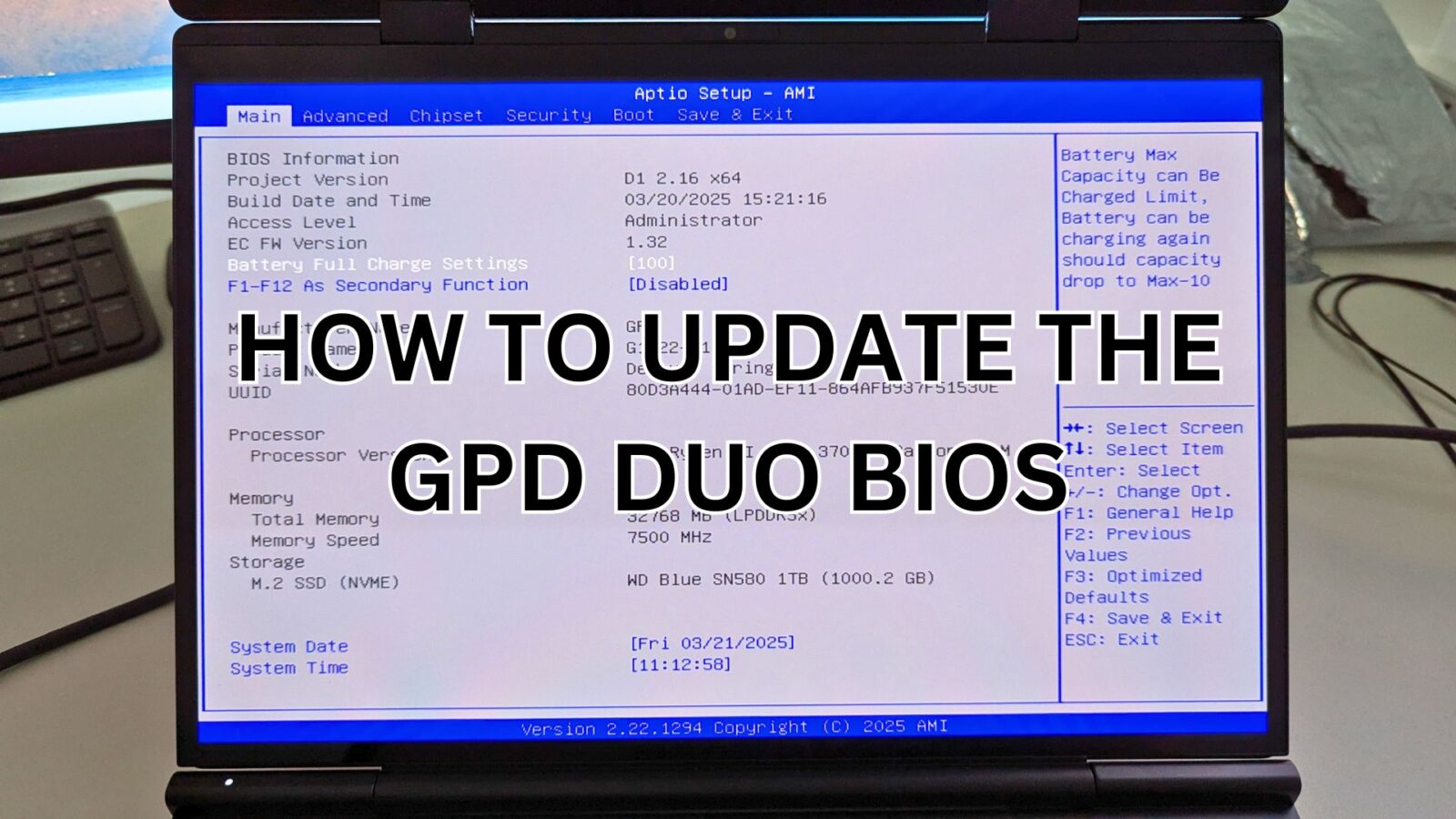Si nunca has realizado una actualización de la BIOS, puede resultar desalentador. Nuestra sencilla guía paso a paso sobre cómo actualizar la BIOS de la GPD Duo a la última versión.
Necesitarás una memoria USB, cualquier tamaño debería valer. Formatea la memoria USB a FAT32 para prepararla para los nuevos archivos. Haz clic con el botón derecho en la unidad de la memoria USB, elige Formatear y luego Iniciar para formatearla.
A continuación, descarga los archivos de la BIOS. Ten en cuenta que hay dos actualizaciones de firmware diferentes en función de la CPU (HX 370 o 8840U) que tengas. NO instales el firmware incorrecto, ya que de hacerlo el dispositivo podría quedar inoperativo. Puedes verificar tu modelo comprobando la etiqueta de la parte posterior del dispositivo o consultando la información de la CPU en el Administrador de tareas de Windows. Si no estás seguro y has comprado tu GPD Duo en la Tienda GPD, ponte en contacto con nuestro equipo de asistencia con tu número de pedido y te confirmaremos el modelo.
| MODELO | NOTAS DE PUBLICACIÓN | DESCARGA |
| GPD DUO HX 370 CPU | Se han optimizado los problemas relacionados con el sueño, y en la página principal de la BIOS se ha añadido la gestión del umbral de carga de la batería. | D1(370)_BIOS.V2.16.rar |
| CPU GPD DUO 8840U | Se han optimizado los problemas relacionados con el sueño, y en la página principal de la BIOS se ha añadido la gestión del umbral de carga de la batería. | D1(8840_key)_BIOS.V3.08.rar |
Primero extrae el archivo de descarga. Tendrás dos carpetas similares a las siguientes. Ten en cuenta que puede haber algunas diferencias debidas a la versión o a los números de modelo.
Copia todo el contenido de la carpeta en la raíz de tu unidad USB formateada en FAT32 (consulta aquí nuestra guía sobre cómo formatear una unidad). Una vez copiado el contenido, apaga tu GPD Duo. Necesitarás al menos un 40% de batería para que se instale la actualización de la BIOS, y te recomendamos que la mantengas cargada durante la actualización.
Ahora enciende la GPD WIN Mini y mantén pulsada la tecla F7 hasta que aparezca el menú de arranque. En nuestra imagen de abajo, la unidad flash USB es la segunda opción del menú. El nombre de tu unidad flash y la opción del menú pueden ser diferentes. Elige tu unidad flash para continuar.
Ahora se iniciará la primera fase de la actualización de la BIOS. Verás un texto de progreso en la pantalla y, una vez completado, se te pedirá que pulses Y para continuar.
Tras unos instantes, comenzará la segunda fase de la actualización. Parecerá que la pantalla de abajo no hace nada durante un breve espacio de tiempo. No apagues la GPD Duo.
Tras unos instantes, comenzará la actualización y podrás seguir el progreso. Tardará unos minutos en completarse. NO apagues la GPD Duo durante esta parte.
Una vez completado, la GPD Duo se apagará. Ahora puedes volver a encender la GPD Duo y entrar en la BIOS pulsando la tecla ESC. Puedes comprobar que la BIOS se ha actualizado en la pantalla, en esta imagen de abajo hemos actualizado a la versión 2.16 en la Versión del Proyecto de Información de la BIOS.
Ya puedes salir de la BIOS y seguir utilizando tu GPD Duo.